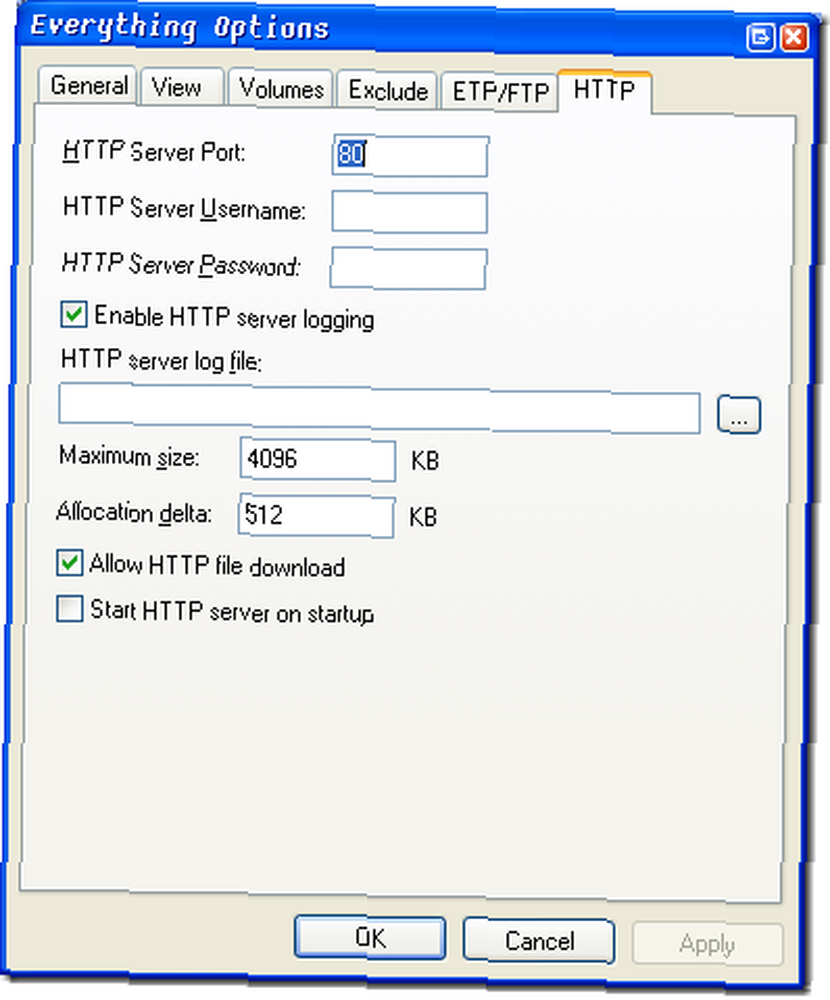
Lesley Fowler
0
1398
322
Računala su sjajan alat, zar ne? Toliko mogu učiniti za nas, ali teško da su kućna računala prilagođena korisnicima koja im je obećana u znanstvenoj fantastici i koja mogu slijediti bilo koju glasovnu naredbu i samoodržavati. Bilo bi lijepo, barem da vaše računalo barem može neki stvari same po sebi. Šta kažete na automatsku tjednu defragmentaciju diska ili čišćenje diska?
Evo kako koristiti Windows 'Task Scheduler za automatsko pokretanje željenih programa u unaprijed određeno vrijeme.
Pregled rasporeda zadataka je u redu. Otvorite ga iz izbornika Start> Programi> Pribor> Alati sustava> Planirani zadaci. Dvostruki klik “Dodajte planirani zadatak”?? da otvori Čarobnjaka.


Vaš prvi korak je odabir programa koji će se prikazivati u rasporedu. Za ovaj primjer, zakazati ćemo jedan od najdražih programa Windows MakeUseOf, CCleaner, za automatsko čišćenje sustava. Preuzmite ga ovdje.
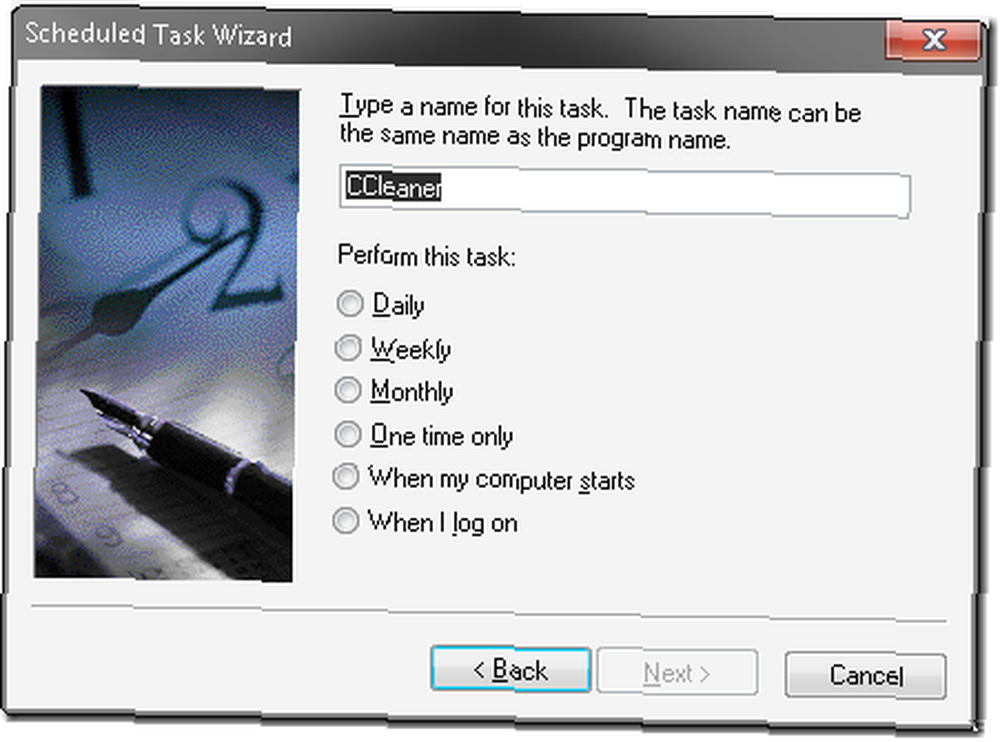
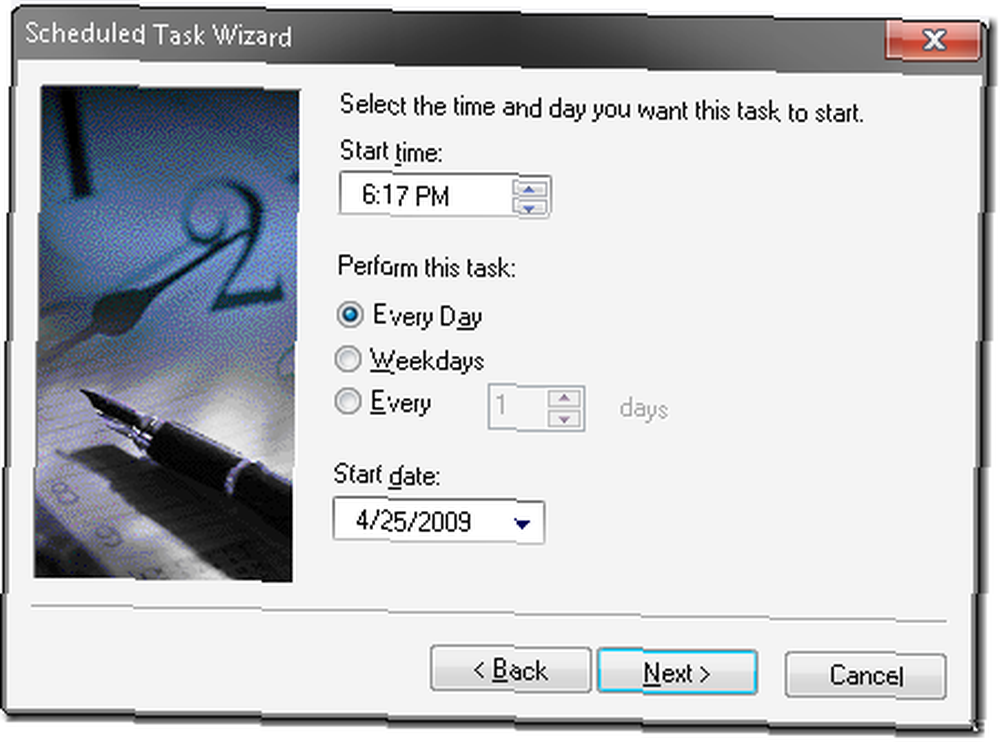
Zatim ćete odabrati dan i vrijeme kada ćete pokretati program. Za alat za čišćenje diska poput ovog, trčanje svakodnevno ili tjedno trebalo bi biti sasvim u redu. Planiram CCleaner izvoditi svakog dana u 18:17.
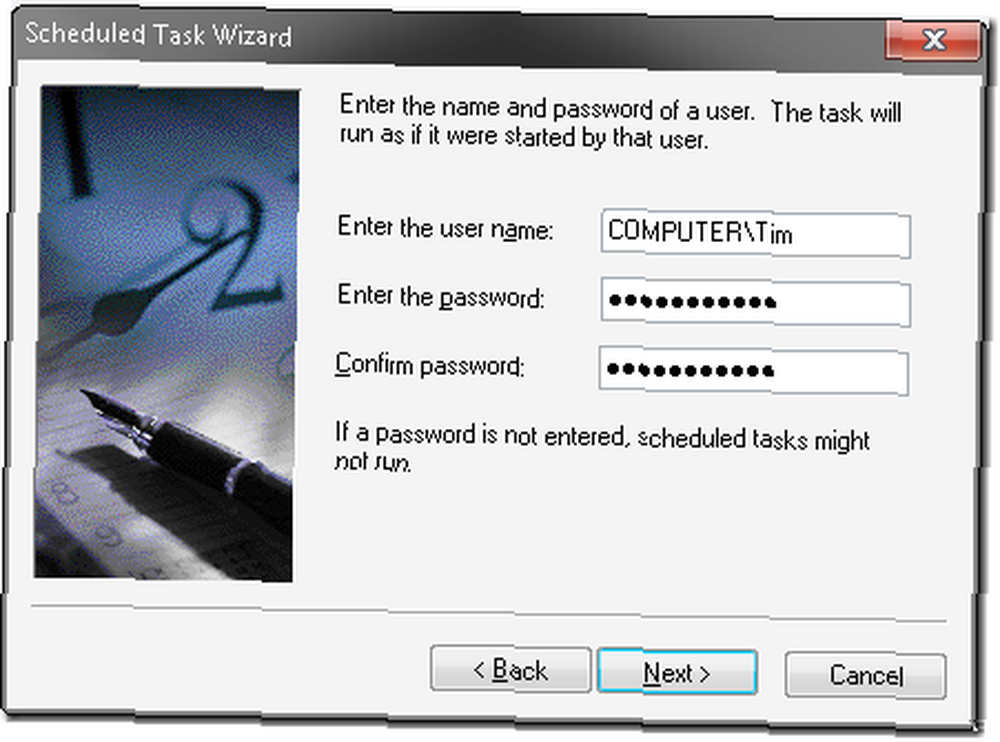

Zatim odredite ime i unesite lozinku za Windows korisnički račun koji će pokrenuti program. Na sljedećem koraku potvrdite okvir za otvaranje naprednih svojstava zadatka.
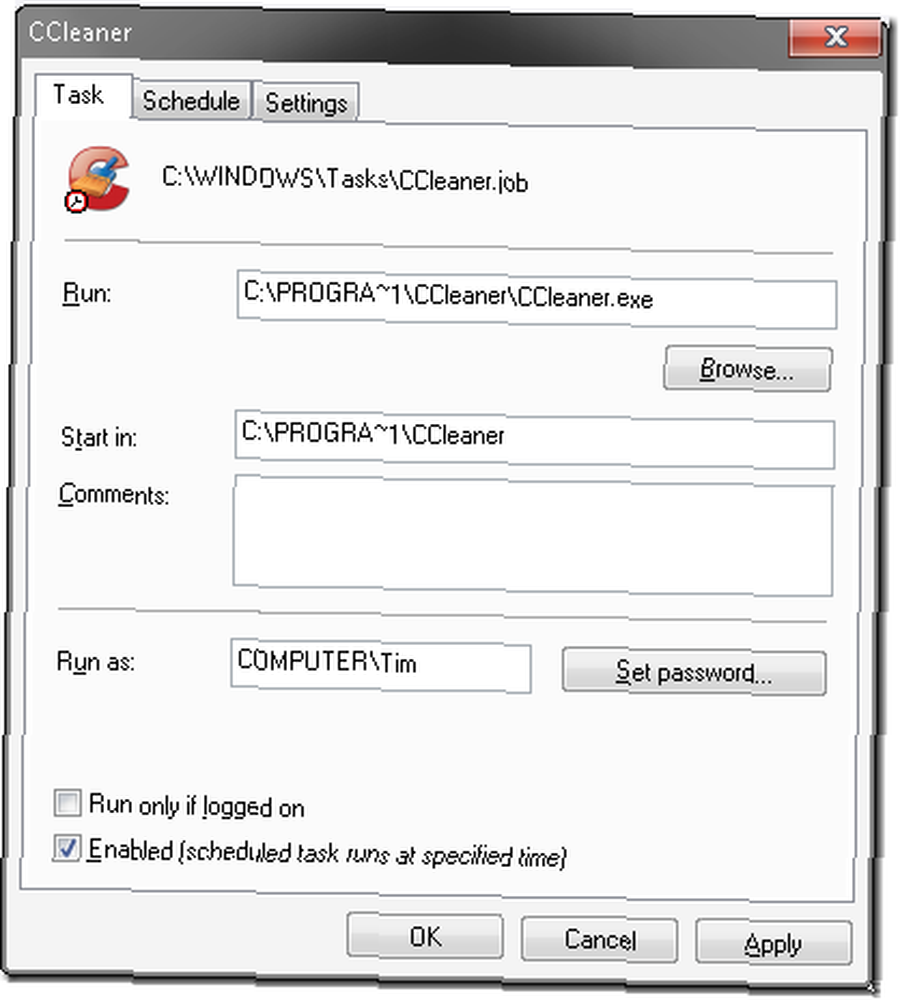
Sada, gledajući kako se postavlja ovaj zadatak, ne događa se mnogo prema rasporedu, osim što se otvori CCleaner. Da bi CCleaner učinio svoje, trebat ćemo dodati neke argumente naredbenog retka, ili “prekidači”??, na liniju Run. Ovisno o programu koji želite automatizirati, stvari ovdje počinju dobivati drugačije. Da biste saznali koji prekidači postoje, ako postoje, provjerite dokumentaciju programa i datoteke pomoći ili ih samo prijavite Googleom.
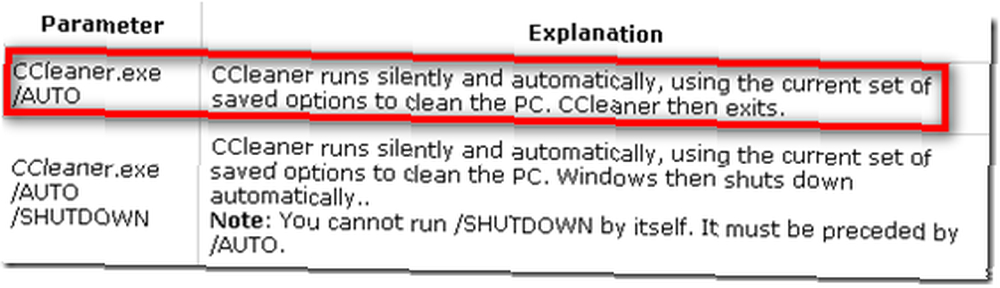
Za CCleaner, dodavanje “/AUTO”?? do linije Run pokrenut će program da čisti disk u tiho i u pozadini, a zatim zatvori kad završite. Vratimo se svojstvima zadataka gdje sam prebacivanju dodao naredbu Run.
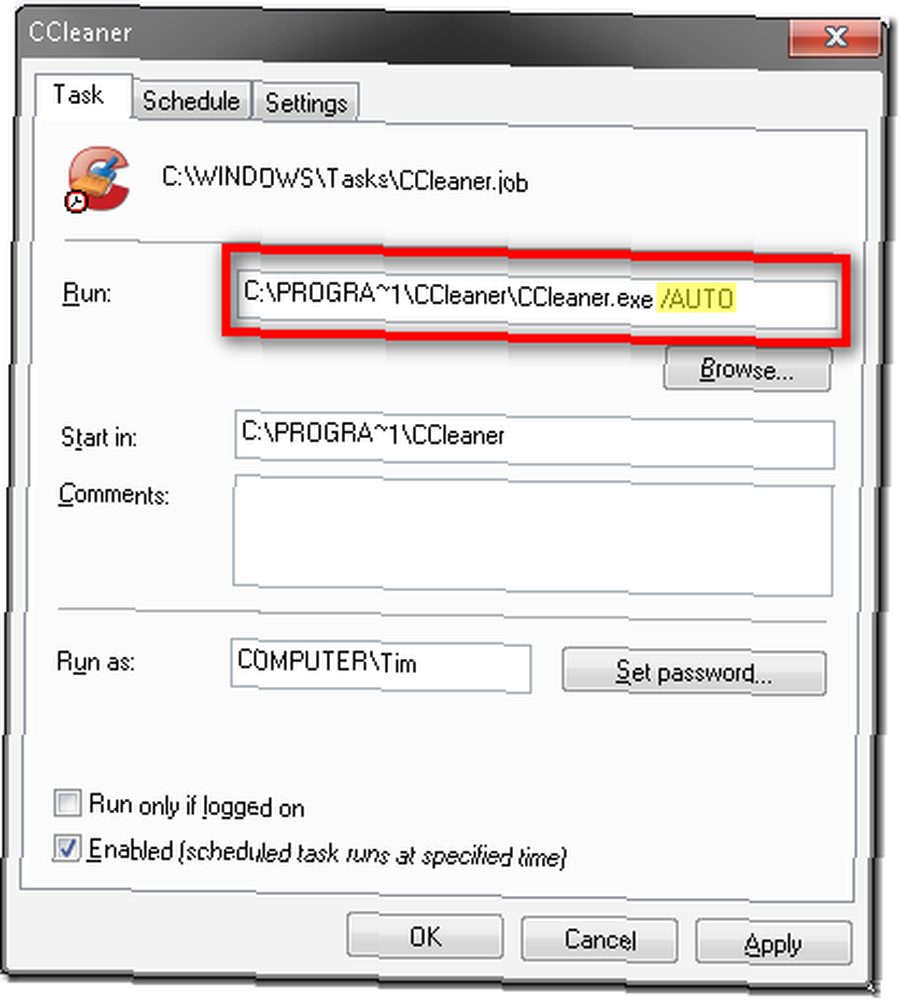
Nakon što pritisnete OK, CCleaner će se pokrenuti prema vašem zadanom rasporedu.
Postoje i druga rješenja za automatsko pokretanje programa u određenom rasporedu ili kao odgovor na događaj u sustavu. Koji su vaši favoriti? Dajte nam nekoliko ideja u komentarima.











